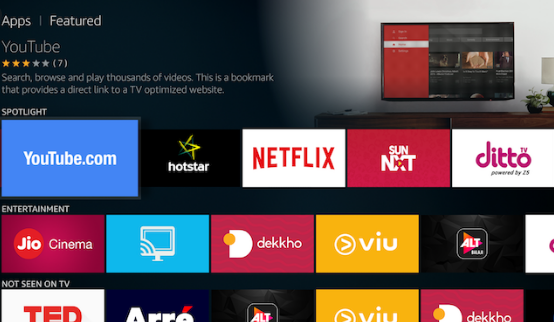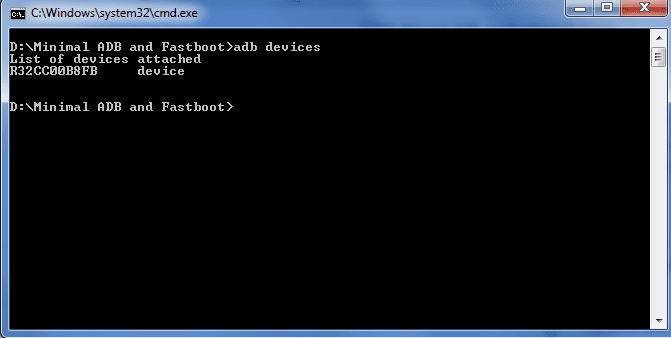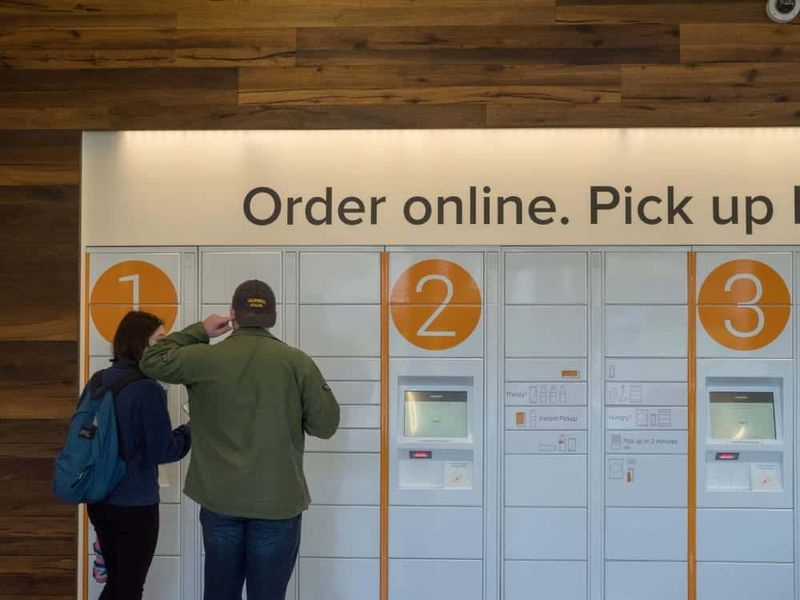המתן להרוג פסק זמן לאפליקציה ב- Windows 10 - הדרכה

האם אתה מתוסכל מכך שלך WindoWws ל- XP לוקח יותר מדי זמן להיסגר כאשר אתה ממהר ללכת למקום אחר? אם זה אכן המצב שאתם רוצים לסגור את המחשב בחיפזון, אז אתם יכולים לבצע שינויים ברישום שלכם כדי שיעזור לכם להאיץ את התהליך הזה. כתבנו הרבה על הרישום של Windows בשבועות האחרונים. שהוא משמש כדי לשמור את המידע ואז את הגדרות המערכת. במאמר זה, נדבר על המתנה להפסקת האפליקציה ב- Windows 10.
אם אתה ממהר לכבות את המחשב לרוב התהליך לוקח יותר מדי זמן לסגירת כל התוכניות הפועלות. Windows יעצבן אותך שוב ושוב יחד עם הודעות קופצות ששואלות אם אתה באמת רוצה לעזוב את היישומים. על מנת להאיץ את סגירת התוכניות הללו, יש לבצע גם מעט שינויים ברישום.
משימת סיום אוטומטית
הגדרת רישום זו למעשה מסיימת את משימת הרצה ומכבה את היישום באופן אוטומטי
- ראש אל התחל> הפעל , סוג רגדיט על מנת לפתוח עורך רישום .
- אתה צריך לנווט אל
HKEY_CURRENT_USER לוח הבקרה שולחן עבודה
- ואז גלול מטה כדי למצוא את מפתח הרישום שנקרא משימות אוטומטיות. הקש באמצעות לחצן העכבר הימני על המקש, ואז בחר שנה ושנה את הערך ל -1.
- כעת צא מרישום Windows לאחר ביצוע שינויים.
המתן להרוג את היישום
פונקציית מפתח רישום זו היא בעצם להגדיר את מרווח הזמן של Windows לפני שהורגים את היישומים לכיבוי המחשב גם כן.
איך להרוג את כל העטלפים במיינקראפט
- פשוט נווט אל:
HKEY_CURRENT_USER לוח הבקרה שולחן עבודה
- עכשיו גלול מטה כדי לחפש את מפתח הרישום שקוראים לו WaitToKillAppTimeout , מקש ימני עליו, עכשיו בחר לְשַׁנוֹת ואז שנה את הערך ל- 1000.
- צא מרישום Windows לאחר ביצוע שינויים בו.
לתלות את זמן היישום
מפתח רישום זה למעשה מגדיר את זמן הניתוק של היישום לפני סגירתו אפילו.
עדיין צפייה בסרטון תושהה בקרוב
עליך לנווט אל:
HKEY_CURRENT_USER לוח הבקרה שולחן עבודה
ואז גלול מטה כדי לחפש את מפתח הרישום ששמו HangAppTimeout.
הקש באמצעות לחצן העכבר הימני על זה, בחר שנה ו שנה את הערך ל 1000 ואז צא מהרישום של Windows
המתן להרוג פסק זמן של שירות
מפתח רישום זה בעצם מגדיר את זמן Windows כדי להמתין לפני סיום השירותים הקשורים למיקרוסופט.
ואז נווט אל:
HKEY_CURRENT_USER לוח הבקרה שולחן העבודה
- חפש את מפתח הרישום בשם WaitToKillServiceTimeout, לחץ עליו לחיצה ימנית, בחר לְשַׁנוֹת ועכשיו שנה את הערך ל 1000.

- אז אתה רק צריך לצאת מרישום Windows
הערה: לא רק להתבלבל בין WaitToKillAppTimeout ו WaitToKillServiceTimeout הם למעשה שני מקשים שונים.
נקה קובץ עמוד לפני הכיבוי
בכל פעם ש- Windows נכבה, הוא מוחק ומנקה באופן אוטומטי את התוכן של קבצי הדף מסיבות אבטחה למעשה. תהליך זה עשוי להימשך זמן מה ומאט גם את תהליך הכיבוי שלך. אם אבטחת המערכת אינה עניינך, תוכל לשנות את הגדרות הרישום כדי לכבות את Windows כדי לבצע גם את ניקוי קבצי ההחלפה.
עכשיו נווט אל:
HKEY_LOCAL_MACHINE SYSTEM CurrentControlSet Control Session Manager Memory Memory
- כעת גלול מטה לאיתור מפתח הרישום ClearPageFileOnShutdown לחץ לחיצה ימנית עליו. בחר לְשַׁנוֹת ו שנה את הערך ל- 0.
- עליך לצאת מרישום Windows וסיימת!
- עכשיו אתם תראו שתהליך הכיבוי יהיה הרבה יותר מהיר מבעבר.
סיכום
בסדר, כל זה אנשים! אני מקווה שאתם אוהבים את המאמר הזה חכו להרוג אפליקציית זמן קצוב וגם תמצאו את זה מועיל לכם. תן לנו את המשוב שלך בנושא. גם אם יש לכם שאלות נוספות ונושאים הקשורים למאמר זה. אז יידע אותנו בסעיף ההערות למטה. נחזור אליך בהקדם.
מודעות נטפליקס בין פרק
שיהיה לך יום טוב